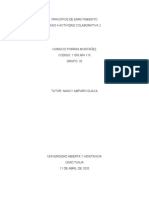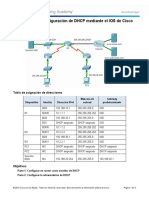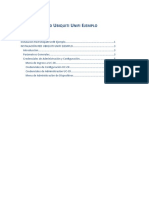Actividad 2
Actividad 2
Cargado por
Ivone MartinezCopyright:
Formatos disponibles
Actividad 2
Actividad 2
Cargado por
Ivone MartinezTítulo original
Derechos de autor
Formatos disponibles
Compartir este documento
Compartir o incrustar documentos
¿Le pareció útil este documento?
¿Este contenido es inapropiado?
Copyright:
Formatos disponibles
Actividad 2
Actividad 2
Cargado por
Ivone MartinezCopyright:
Formatos disponibles
Packet Tracer - Configurar DHCPv4
Tabla de asignación de direcciones
Máscara de Puerta de enlace
Dispositivo Interfaz Dirección IPv4 subred predeterminada
R1 G0/0 192.168.10.1 255.255.255.0 N/D
R1
S0/0/0 10.1.1.1 255.255.255.252 N/D
R2 G0/0 192.168.20.1 255.255.255.0 N/D
R2
G0/1 DHCP asignado DHCP asignado N/D
R2
S0/0/0 10.1.1.2 255.255.255.252 N/D
R2
S0/0/1 10.2.2.2 255.255.255.252 N/D
R3 G0/0 192.168.30.1 255.255.255.0 N/D
R3
S0/0/1 10.2.2.1 255.255.255.0 N/D
PC1 NIC DHCP asignado DHCP asignado DHCP asignado
PC2 NIC DHCP asignado DHCP asignado DHCP asignado
Servidor DNS NIC 192.168.20.254 255.255.255.0 192.168.20.1
Objetivos
Parte 1: Configurar un router como servidor de DHCP
Parte 2: Configurar la retransmisión de DHCP
Parte 3: Configurar un router como cliente DHCP
Parte 4: Verificar DHCP y la conectividad
Situación
Un servidor DHCP dedicado es escalable y relativamente fácil de administrar, pero puede ser
costoso tener uno en cada ubicación de una red. Sin embargo, un router Cisco se puede configurar
para proporcionar servicios DHCP sin la necesidad de un servidor dedicado. Como técnico de red de
su empresa, se le ha asignado la tarea de configurar un router Cisco como servidor DHCP. También
debe configurar Edge router como un cliente DHCP para que reciba una dirección IP de la red ISP.
Instrucciones
Parte 1: Configurar un router como servidor DHCP
Paso 1: Configurar las direcciones IPv4 excluidas.
Las direcciones que se han asignado estáticamente a los dispositivos de las redes que utilizarán
DHCP deben excluirse de los grupos DHCP. Esto evita errores asociados con direcciones IP
duplicadas. En este caso, las direcciones IP de las interfaces LAN R1 y R3 deben excluirse de
DHCP. Además, se excluyen otras nueve direcciones para la asignación estática a otros dispositivos,
como servidores e interfaces de administración de dispositivos.
a. Configure R2 para excluir las primeras 10 direcciones de la LAN R1.
Abrir la ventana de configuración
R2(config)# ip dhcp excluded-address 192.168.10.1 192.168.10.10
b. Configure R2 para excluir las primeras 10 direcciones de la LAN R3.
Paso 2: Cree un grupo DHCP en R2 para la LAN R1.
a. Cree un grupo de DHCP denominado R1-LAN (distingue entre mayúsculas y minúsculas).
R2(config)# ip dhcp pool R1-LAN
b. Configure el grupo de DHCP para incluir la dirección de red, la puerta de enlace predeterminado
y la dirección IP del servidor DNS.
R2(dhcp-config)# network 192.168.10.0 255.255.255.0
R2(dhcp-config)# default-router 192.168.10.1
R2(dhcp-config)# dns-server 192.168.20.254
Step 3: Create a DHCP pool on R2 for the R3 LAN.
a. Cree un grupo de DHCP denominado R3-LAN (distingue entre mayúsculas y minúsculas).
b. Configure el grupo de DHCP para incluir la dirección de red, la puerta de enlace predeterminado
y la dirección IP del servidor DNS. Consulte la tabla de direcciones.
Cerrar la ventana de configuración
Part 2: Configure DHCP Relay
DHCP Paso 1: Configurar R1 y R3 como agente de retransmisión DHCP.
Para que los clientes DHCP obtengan una dirección de un servidor en un segmento LAN diferente, la
interfaz a la que están conectados los clientes debe incluir una dirección auxiliar que apunte al
servidor DHCP. En este caso, los hosts de las LAN conectadas a R1 y R3 tendrán acceso al servidor
DHCP configurado en R2. Las direcciones IP de las interfaces serie R2 que están conectadas a R1 y
R3 se utilizan como direcciones auxiliares. El tráfico DHCP de los hosts de las LAN R1 y R3 se
reenviará a estas direcciones y procesará el servidor DHCP configurado en R2.
a.Configure la dirección auxiliar para la interfaz LAN en R1.
Abrir la ventana de configuración
R1(config)# interface g0/0
R1(config-if)# ip helper-address 10.1.1.2
b. Configure la dirección auxiliar para la interfaz LAN en R3.
Paso 2: Configure los hosts para recibir información de direccionamiento IP de DHCP.
a. Configure los hosts PC1 y PC2 para que reciban sus direcciones IP de un servidor DHCP.
b. Compruebe que los hosts han recibido sus direcciones de los grupos DHCP correctos.
Cerrar la ventana de configuración
Parte 3: configurar un router como un cliente DHCP
Del mismo modo que un PC puede recibir una dirección IPv4 de un servidor, una interfaz de router
tiene la capacidad de hacer lo mismo. El router R2 debe configurarse para recibir direcciones del
ISP.
a. Configure the Gigabit Ethernet 0/1 interface on R2 para recibir direccionamiento IP de DHCP y
active la interfaz.
Abrir la ventana de configuración
R2(config)# interface g0/1
R2(config-if)# ip address dhcp
R2(config-if)# no shutdown
Nota: Utilice la función de tiempo de avance rápido de Packet Tracer para acelerar el proceso.
b. Use el comandoshow ip interface brief para verificar que R2 recibió una dirección IP de DHCP.
Parte 4: Verificar DHCP y Conectividad
Paso 1: Verificar enlaces DHCP.
R2# show ip dhcp binding
IP address Client-ID/ Lease expiration Type
Hardware address
192.168.10.11 0002.4AA5.1470 -- Automatic
192.168.30.11 0004.9A97.2535 -- Automatic
Cerrar la ventana de configuración
Paso 2: verificar las configuraciones.
Verifique que PC1 y PC2 ahora puedan hacer ping entre sí y todos los demás dispositivos.
Fin del documento
También podría gustarte
- MANUAL DE OPERACIÓN OVZON T6 - VFDocumento14 páginasMANUAL DE OPERACIÓN OVZON T6 - VFJEFFERSON PEREZAún no hay calificaciones
- 7.2.10 Packet Tracer - Configure DHCPv4-FusionadoDocumento29 páginas7.2.10 Packet Tracer - Configure DHCPv4-FusionadoJohn ThompsonAún no hay calificaciones
- Practica DHCP NAT LaboratoiroDocumento22 páginasPractica DHCP NAT LaboratoiroCarlos Antonio VelasquezAún no hay calificaciones
- Asterisk PBX: Aprende a crear y diseñar soluciones de telefonía IP desde ceroDe EverandAsterisk PBX: Aprende a crear y diseñar soluciones de telefonía IP desde ceroCalificación: 1 de 5 estrellas1/5 (1)
- 7.2.10 Packet Tracer Configure Dhcpv4 Es XLDocumento3 páginas7.2.10 Packet Tracer Configure Dhcpv4 Es XLDIAZ MEGO RONALDAún no hay calificaciones
- 7.2.10 Packet Tracer Configure Dhcpv4 Es XLDocumento3 páginas7.2.10 Packet Tracer Configure Dhcpv4 Es XLharold alonso garces crisantoAún no hay calificaciones
- 7.2.10 Packet Tracer - Configure DHCPv4Documento3 páginas7.2.10 Packet Tracer - Configure DHCPv4Angel OlveraAún no hay calificaciones
- 7.2.10 Packet Tracer - Configure DHCPv4 - ILMDocumento4 páginas7.2.10 Packet Tracer - Configure DHCPv4 - ILMjuan guaAún no hay calificaciones
- Laboratorio 7.2.10Documento5 páginasLaboratorio 7.2.10tsukune akashiyaAún no hay calificaciones
- Practica 18 WalleDocumento4 páginasPractica 18 WalleNOoslen de SaldierraAún no hay calificaciones
- 7.2.10 Packet TracerDocumento3 páginas7.2.10 Packet Tracerrafa TesciAún no hay calificaciones
- 7.2.10 Packet Tracer Configure DHCPv4 ILM JhonatanInsuastyDocumento10 páginas7.2.10 Packet Tracer Configure DHCPv4 ILM JhonatanInsuastyZirtaeb StAún no hay calificaciones
- Paso 3 Tarea Cisco Principios de EnrutamientoDocumento148 páginasPaso 3 Tarea Cisco Principios de EnrutamientoDiego Fernando Cano SerranoAún no hay calificaciones
- 7.4.1 Packet Tracer - Implement DHCPv4Documento2 páginas7.4.1 Packet Tracer - Implement DHCPv4Angel OlveraAún no hay calificaciones
- 7.4.1 Packet Tracer Implement Dhcpv4 Es XLDocumento2 páginas7.4.1 Packet Tracer Implement Dhcpv4 Es XLReichell PotosmeAún no hay calificaciones
- 7.2.10 Packet Tracer - Configure DHCPv4 - ILMDocumento10 páginas7.2.10 Packet Tracer - Configure DHCPv4 - ILMfederico lopez100% (1)
- 7.4.1 Packet Tracer - Implement DHCPv4 - ILMDocumento4 páginas7.4.1 Packet Tracer - Implement DHCPv4 - ILMJhonatan QuirozAún no hay calificaciones
- Laboratorio 7.4.1Documento3 páginasLaboratorio 7.4.1tsukune akashiyaAún no hay calificaciones
- 7.4.1 Packet Tracer - Implement DHCPv4 - ILM - JhonatanInsuastyDocumento7 páginas7.4.1 Packet Tracer - Implement DHCPv4 - ILM - JhonatanInsuastyjhonatan insuastyAún no hay calificaciones
- 7.4.1 Packet Tracer - Implement DHCPv4 - ILMDocumento3 páginas7.4.1 Packet Tracer - Implement DHCPv4 - ILMjuan guaAún no hay calificaciones
- 8.1.3.3 Packet Tracer - Configuring DHCPv4 Using Cisco IOS Instructions - ILMDocumento3 páginas8.1.3.3 Packet Tracer - Configuring DHCPv4 Using Cisco IOS Instructions - ILMMario Alberto Saavedra MeridaAún no hay calificaciones
- 8.1.3.3 Packet Tracer - Configuring DHCPv4 Using Cisco IOS Instructions2Documento4 páginas8.1.3.3 Packet Tracer - Configuring DHCPv4 Using Cisco IOS Instructions2ASBEL OTTONIELL SOSA DOMINGUEZAún no hay calificaciones
- 7moA-AndrésRojas Lab7.4.1Documento5 páginas7moA-AndrésRojas Lab7.4.1Andres RojasAún no hay calificaciones
- 7moA-AndrésRojas Lab7.4.1Documento5 páginas7moA-AndrésRojas Lab7.4.1Andres RojasAún no hay calificaciones
- 8.1.3.3 Packet Tracer - Configuring DHCPv4 Using Cisco IOS InstructionsDocumento3 páginas8.1.3.3 Packet Tracer - Configuring DHCPv4 Using Cisco IOS Instructionsjavier penaAún no hay calificaciones
- 8.1.3.3 Packet Tracer - Configuring DHCPv4 Using Cisco IOS InstructionsDocumento7 páginas8.1.3.3 Packet Tracer - Configuring DHCPv4 Using Cisco IOS Instructionsmateo lopezAún no hay calificaciones
- 7.4.1 Packet Tracer - Implement DHCPv4 - ILMDocumento6 páginas7.4.1 Packet Tracer - Implement DHCPv4 - ILMWilliam Campo YepesAún no hay calificaciones
- 7.4.1 Packet Tracer - Implement DHCPv4 - ILMiDocumento11 páginas7.4.1 Packet Tracer - Implement DHCPv4 - ILMiGuatavo VelezAún no hay calificaciones
- 10.1.3.3 Packet Tracer - Configuring DHCPv4 Using Cisco IOS InstructionsDocumento3 páginas10.1.3.3 Packet Tracer - Configuring DHCPv4 Using Cisco IOS Instructionsmanuel_897Aún no hay calificaciones
- 10.1.3.3 Packet Tracer - Configuring DHCPv4 Using Cisco IOS InstructionsDocumento3 páginas10.1.3.3 Packet Tracer - Configuring DHCPv4 Using Cisco IOS InstructionsJohn RodriguezAún no hay calificaciones
- 8.1.3.3 Packet Tracer - Configuring DHCPv4 Using Cisco IOS InstructionsDocumento3 páginas8.1.3.3 Packet Tracer - Configuring DHCPv4 Using Cisco IOS InstructionsMAURICIO CHAVEZ DIAZAún no hay calificaciones
- 10.1.2.4 Lab - Configuring Basic DHCPv4 On A RouterDocumento9 páginas10.1.2.4 Lab - Configuring Basic DHCPv4 On A RouterArturo CadenaAún no hay calificaciones
- Práctica 2 NAT DHCP PDFDocumento8 páginasPráctica 2 NAT DHCP PDFKarla ElizabethAún no hay calificaciones
- Sesion05 Parte01Documento11 páginasSesion05 Parte01vq4qfwrry6Aún no hay calificaciones
- Packet Tracer - Implement DHCPv4 - EstudianteDocumento20 páginasPacket Tracer - Implement DHCPv4 - Estudiantenj.velezAún no hay calificaciones
- 8.1.2.4 Lab - Configuring Basic DHCPv4 On A RouterDocumento7 páginas8.1.2.4 Lab - Configuring Basic DHCPv4 On A RouterGyOo BraavoAún no hay calificaciones
- 10.1.2.4 Lab - Configuring Basic DHCPv4 On A RouterDocumento11 páginas10.1.2.4 Lab - Configuring Basic DHCPv4 On A RouterALCHISE0% (1)
- 10.1.2.4 Lab - Configuring Basic DHCPv4 On A RouterDocumento7 páginas10.1.2.4 Lab - Configuring Basic DHCPv4 On A RouterEduardo RamosAún no hay calificaciones
- Laboratorios CCNA2 (PKA)Documento151 páginasLaboratorios CCNA2 (PKA)sbustam100% (1)
- 10.1.2.4 Lab - Configuring Basic DHCPv4 On A RouterDocumento8 páginas10.1.2.4 Lab - Configuring Basic DHCPv4 On A Routeroscar rodrguezAún no hay calificaciones
- 8.1.2.4 Lab Configuring Basic DHCPv4 On A RouterDocumento7 páginas8.1.2.4 Lab Configuring Basic DHCPv4 On A RouterJavier RamirezAún no hay calificaciones
- 8.1.2.4 Lab - Configuring Basic DHCPv4 On A RouterDocumento7 páginas8.1.2.4 Lab - Configuring Basic DHCPv4 On A Routerchristopher jimenezAún no hay calificaciones
- Configuring Basic DHCPv4 On A Router Respuestas PDFDocumento9 páginasConfiguring Basic DHCPv4 On A Router Respuestas PDFcarolinamejia280054Aún no hay calificaciones
- 8.1.4.4 Lab - Troubleshooting DHCPv4Documento9 páginas8.1.4.4 Lab - Troubleshooting DHCPv4ASBEL OTTONIELL SOSA DOMINGUEZAún no hay calificaciones
- 10.1.2.4 Lab - Configuring Basic DHCPv4 On A RouterDocumento7 páginas10.1.2.4 Lab - Configuring Basic DHCPv4 On A RouterJohn RodriguezAún no hay calificaciones
- 10.1.2.4 Configuring Basic DHCPv4 On A RouterDocumento10 páginas10.1.2.4 Configuring Basic DHCPv4 On A RouterJesus CardenasAún no hay calificaciones
- 10.1.2.4 Lab - Configuring Basic DHCPv4 On A RouterDocumento8 páginas10.1.2.4 Lab - Configuring Basic DHCPv4 On A RouterFrank GarzonAún no hay calificaciones
- 8.3.1.2 Packet Tracer - Skills Integration Challenge Instructions - ILMDocumento4 páginas8.3.1.2 Packet Tracer - Skills Integration Challenge Instructions - ILMAlejandroAún no hay calificaciones
- 8.1.2.4 Lab - Configuring Basic DHCPv4 On A Router - ILMDocumento15 páginas8.1.2.4 Lab - Configuring Basic DHCPv4 On A Router - ILMalexisAún no hay calificaciones
- Configurar DHCPDocumento5 páginasConfigurar DHCPed77777777Aún no hay calificaciones
- 8.1.4.4 Lab - Troubleshooting DHCPv4Documento8 páginas8.1.4.4 Lab - Troubleshooting DHCPv4christopher jimenezAún no hay calificaciones
- PER105 2024 Guía 7. Servidor DHCP y VLANDocumento17 páginasPER105 2024 Guía 7. Servidor DHCP y VLANmelaniemarin0111Aún no hay calificaciones
- 10.1.4.4 Lab - Troubleshooting DHCPv4 PDFDocumento9 páginas10.1.4.4 Lab - Troubleshooting DHCPv4 PDFmroldanmAún no hay calificaciones
- 8.1.2.4 Lab - Configuring Basic DHCPv4 On A Router - ILMDocumento20 páginas8.1.2.4 Lab - Configuring Basic DHCPv4 On A Router - ILMwilliam alexander niño fonsecaAún no hay calificaciones
- DHCPDocumento6 páginasDHCPJUAN PEDRO DIOSO BISOBEAún no hay calificaciones
- Trabajoredes1DHCP 1Documento3 páginasTrabajoredes1DHCP 1vq4qfwrry6Aún no hay calificaciones
- 8.1.4.4 Lab - Troubleshooting DHCPv4 - ILMDocumento16 páginas8.1.4.4 Lab - Troubleshooting DHCPv4 - ILMdavid baron garcesAún no hay calificaciones
- 10.3.1.1 IoE and DHCP InstructionsDocumento19 páginas10.3.1.1 IoE and DHCP InstructionsCarlos CastilloAún no hay calificaciones
- UF1879 - Equipos de interconexión y servicios de redDe EverandUF1879 - Equipos de interconexión y servicios de redAún no hay calificaciones
- Administración de servicios web: Anatomía del internetDe EverandAdministración de servicios web: Anatomía del internetAún no hay calificaciones
- Equipos de interconexión y servicios de red. IFCT0410De EverandEquipos de interconexión y servicios de red. IFCT0410Aún no hay calificaciones
- Fase 3 - Grupo - 202016898A - 1704Documento29 páginasFase 3 - Grupo - 202016898A - 1704Tomás PalacioAún no hay calificaciones
- CCNA 2 Cisco v5.0 Capitulo 7 - Respuestas Del ExámenDocumento8 páginasCCNA 2 Cisco v5.0 Capitulo 7 - Respuestas Del ExámenJUANPA1993Aún no hay calificaciones
- Presentación de Proyecto Una VPN en Linux UbuntuDocumento9 páginasPresentación de Proyecto Una VPN en Linux UbuntuAlan GalindoAún no hay calificaciones
- Tarea 4 Psicologia Social Comunitaria yDocumento5 páginasTarea 4 Psicologia Social Comunitaria yYaskaury Trinidad De LeónAún no hay calificaciones
- Kdar U1 Ea NegbDocumento17 páginasKdar U1 Ea NegbNelly Gutiérrez BarrónAún no hay calificaciones
- Instalación Red Ubiquiti Unifi EjemploDocumento6 páginasInstalación Red Ubiquiti Unifi EjemploJuan Eduardo Vidal ZamudioAún no hay calificaciones
- Configuracion de Directorio ActivoDocumento6 páginasConfiguracion de Directorio ActivoJorge Costilla QuirozAún no hay calificaciones
- Manual para Evitar Los Bloqueos de Cantv A Paginas HipicasDocumento7 páginasManual para Evitar Los Bloqueos de Cantv A Paginas HipicassuperfijoAún no hay calificaciones
- IPTABLESDocumento21 páginasIPTABLESjormer bermudezAún no hay calificaciones
- RTC Red de Telefonía ConmutadaDocumento6 páginasRTC Red de Telefonía Conmutadadaniela perezAún no hay calificaciones
- Metasploitable2 VulnerabilidadesDocumento9 páginasMetasploitable2 VulnerabilidadesTecnica Coronel SuarezAún no hay calificaciones
- Cómo Abrir El Puerto de Firewall para SQL Server en Windows Server 2008Documento2 páginasCómo Abrir El Puerto de Firewall para SQL Server en Windows Server 2008bernardo_228Aún no hay calificaciones
- Actividades - Conecta EmpleoDocumento7 páginasActividades - Conecta EmpleoDanny ArtosAún no hay calificaciones
- ProfinetpnDocumento41 páginasProfinetpnLuisDavidStarkAún no hay calificaciones
- Laboratorio 6 - Configuración de Un Router Inalámbrico FísicoDocumento2 páginasLaboratorio 6 - Configuración de Un Router Inalámbrico FísicoJhoyer CarrascoAún no hay calificaciones
- E1 Es Un Formato de Transmisión DigitalDocumento1 páginaE1 Es Un Formato de Transmisión DigitalLuis Carlos CastiblancoAún no hay calificaciones
- Diseño 2Documento4 páginasDiseño 2Diego mendozaAún no hay calificaciones
- Zimbra PDFDocumento26 páginasZimbra PDFDaniel MPAún no hay calificaciones
- Comparacion 6PE y 6VPEDocumento17 páginasComparacion 6PE y 6VPEDaniel Viveros SepúlvedaAún no hay calificaciones
- 06 PO - SS1101 - E01 - 1 ZXA10 C300 (V1.2) xPON and F600GDocumento42 páginas06 PO - SS1101 - E01 - 1 ZXA10 C300 (V1.2) xPON and F600Gharold fabian AlvarezAún no hay calificaciones
- Estándares Del IoTDocumento9 páginasEstándares Del IoTTehamiyaAún no hay calificaciones
- Tarea - 3 - Informatica AplicadaDocumento6 páginasTarea - 3 - Informatica AplicadaJose IriasAún no hay calificaciones
- Expedición DigitalDocumento10 páginasExpedición DigitalAlba JiménezAún no hay calificaciones
- Escuelas Conectadas AsturiasDocumento104 páginasEscuelas Conectadas AsturiasasdfgAún no hay calificaciones
- Conexión Remota Oracle XEDocumento6 páginasConexión Remota Oracle XEJesús Atúncar MunaycoAún no hay calificaciones
- Prácticas de Packet TracerDocumento8 páginasPrácticas de Packet Tracerjavier_bustamante_toledo5557Aún no hay calificaciones
- Examen Final UMTS - Dic2017Documento5 páginasExamen Final UMTS - Dic2017Demo100% (1)
- Intercepción de Paquetes de Un Equipo de Computo A Otro Que Permita Encriptar y Desencriptar DatosDocumento7 páginasIntercepción de Paquetes de Un Equipo de Computo A Otro Que Permita Encriptar y Desencriptar Datosarturovaldez691Aún no hay calificaciones
- Taller Grado Once InternetDocumento4 páginasTaller Grado Once Internetnancita1976Aún no hay calificaciones